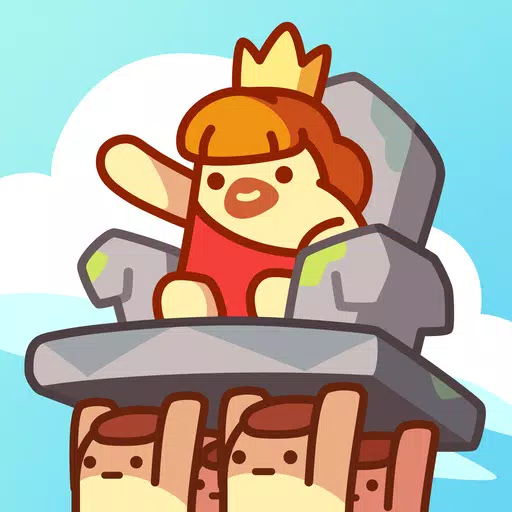En plongeant dans un jeu de haut calibre comme * Call of Duty *, les joueurs demandent des graphiques de premier ordre pour s'immerger pleinement dans l'action. Pourtant, si vous remarquez que * Call of Duty: Black Ops 6 * semble granuleux et flou, impactant votre capacité à repérer des cibles, ne vous inquiétez pas - voici comment vous pouvez améliorer votre expérience visuelle.
Table des matières
Pourquoi Black Ops 6 a-t-il l'air granuleux et flou? Réponse comment désactiver le flou dans Call of Duty: Black OPS 6S pour réduire les céréales et améliorer la clarté des OPS noirs 6S pour améliorer les détails et les textures de l'image noires 6
Pourquoi Black Ops 6 a-t-il l'air granuleux et flou? Répondu
Si Black Ops 6 semble granuleux et flou sur votre système, même après avoir peaufiné vos paramètres matériels pour vous assurer que vous exécutez la résolution la plus élevée possible, le problème pourrait résider dans les paramètres du jeu lui-même. Parfois, les mises à jour peuvent réinitialiser ces paramètres par défaut, il vaut donc la peine de vérifier les paramètres graphiques. Accédez aux onglets d'affichage, de qualité et de vue pour trouver les paramètres qui ont le plus d'impact directement la qualité de l'image.
Comment désactiver le flou dans Call of Duty: Black Ops 6
 Pour une touche cinématographique, les jeux incluent souvent un flou de mouvement et une profondeur de champ pour imiter les effets de la caméra du monde réel. Bien que cela ajoute à l'immersion dans les jeux basés sur l'histoire, cela peut entraver la visibilité dans des titres d'action en évolution rapide comme Call of Duty: Black Ops 6 .
Pour une touche cinématographique, les jeux incluent souvent un flou de mouvement et une profondeur de champ pour imiter les effets de la caméra du monde réel. Bien que cela ajoute à l'immersion dans les jeux basés sur l'histoire, cela peut entraver la visibilité dans des titres d'action en évolution rapide comme Call of Duty: Black Ops 6 .
Pour désactiver ces effets:
- Accédez aux paramètres graphiques, sélectionnez l'onglet de qualité et faites défiler les effets post-traitement.
- Tournez le mouvement du monde flou.
- Retournez le mouvement du mouvement de l'arme à côté.
- Tournez la profondeur de champ vers Off.
Comment réduire les céréales et améliorer la clarté des OPS noirs 6
Si la qualité de l'image semble toujours éteinte après les ajustements ci-dessus, votre gamma et votre luminosité peuvent nécessiter un étalonnage. Dans les paramètres graphiques Black Ops 6 sous l'onglet Affichage, ajustez le curseur gamma / luminosité jusqu'à ce que le logo Call of Duty dans le panneau central soit à peine visible. Un réglage de 50 fonctionne souvent bien, mais le modifier en fonction de votre affichage.
Ensuite, dans l'onglet de qualité, assurez-vous que FidelityFX CAS est activé. Cela active la netteté adaptative du contraste FidelityFX d'AMD, améliorant la netteté des visuels. Le paramètre par défaut de 50/100 est généralement suffisant, mais le dépasser jusqu'à 100 peut offrir des images encore plus nettes si nécessaire. Si la clarté reste un problème, le streaming de texture à la demande pourrait être le coupable.
Comment améliorer les ops noirs 6 détails de l'image et les textures
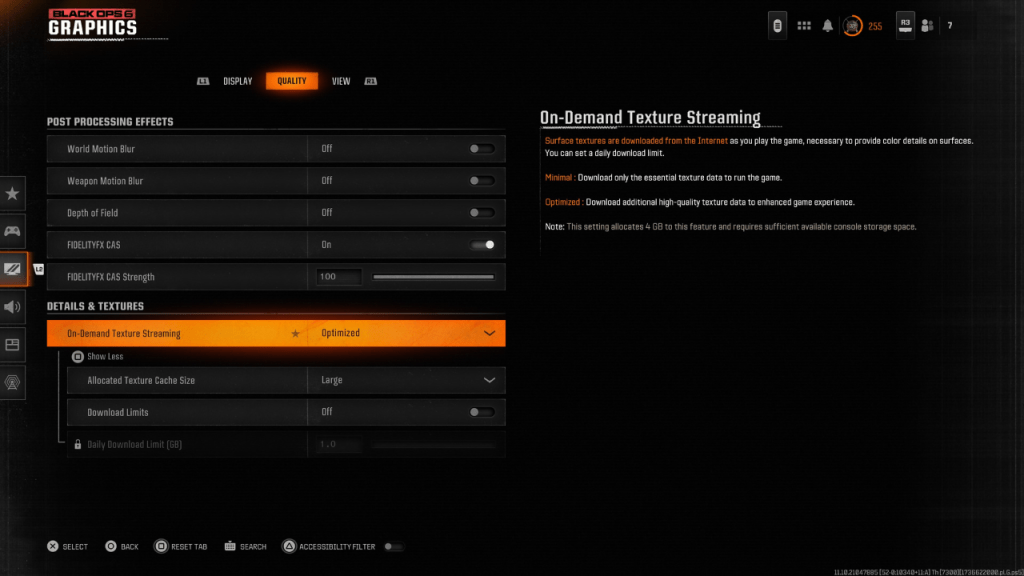 Pour gérer les tailles de fichiers élevées des titres modernes de Call of Duty , Black Ops 6 utilise le streaming de texture à la demande. Ce système télécharge les textures en temps réel, réduisant les besoins de stockage locaux mais affectant potentiellement la qualité d'image.
Pour gérer les tailles de fichiers élevées des titres modernes de Call of Duty , Black Ops 6 utilise le streaming de texture à la demande. Ce système télécharge les textures en temps réel, réduisant les besoins de stockage locaux mais affectant potentiellement la qualité d'image.
Pour une qualité d'image optimale, accédez aux paramètres des détails et textures dans l'onglet Qualité:
- Définissez le streaming de texture à la demande pour optimiser pour des textures de meilleure qualité.
- Cliquez sur "Afficher plus" et ajustez la taille du cache de texture allouée à grande pour contenir plus de textures téléchargées à la fois.
- Si votre plan Internet le permet, changez les limites de téléchargement pour vous assurer que Black Ops 6 peut télécharger autant de textures haute résolution que nécessaire pour les performances graphiques de pointe.
En suivant ces étapes, vous pouvez améliorer considérablement la clarté visuelle de Call of Duty: Black Ops 6 et profiter du jeu car il devait être expérimenté.